如何在沒有密碼或面容 ID 的情況下解鎖 iPhone XS (Max)
“如何在沒有密碼的情況下解鎖 iPhone XS (Max)? 我的手機密碼忘記了,連續努力似乎無法解鎖。”
— Apple 社區的反饋
如果你一直 鎖定在您的iPhone之外 由於不同的原因,那麼您來對地方了。 最近,許多用戶告訴我們,他們的 iPhone XS (Max) 無法解鎖,因為他們忘記了新密碼或購買了別人的設備。 無論哪種情況,您都可以了解如何在沒有密碼或面容 ID 的情況下解鎖 iPhone XS (Max)。
作為專家,我嘗試並測試了這些方法來解鎖 iOS 設備,而無需使用預設密碼。 那你還在等什麼? 繼續閱讀並了解如何在忘記密碼時解鎖 iPhone X。
- 第 1 部分:如何使用專業工具解鎖 iPhone XS (Max)?
- 第 2 部分:如何使用 iTunes 解鎖 iPhone XS (Max)?
- 第 3 部分:如何使用 iCloud 解鎖沒有密碼的 iPhone XS (Max)?
- 第 4 部分:欺騙 Siri 方法是否可以解鎖 iPhone XS (Max)?
- 第 5 部分:保護您的 iPhone X/iPhone XS (Max) 被小偷解鎖的技巧
第 1 部分:如何使用專業工具解鎖 iPhone XS (Max)?
繞過鎖定的 iPhone 最簡單的解決方案之一是使用專用工具,例如 DrFoneTool – 屏幕解鎖 (iOS). 該工具由 Wondershare 開發,提供了一個簡單的點擊過程,可以輕鬆解鎖 iOS 設備。 設備在連續錯誤嘗試後被鎖定或您剛剛忘記設備的密碼工具都可以在不同情況下為您提供幫助。
注意:此工具可能會在解鎖後清除您 iOS 設備上的所有數據
它與所有領先的 iOS 設備兼容,包括 iPhone 8、8 Plus、X 和 XS (Max) 等最新型號。 在沒有任何技術經驗的情況下,您可以使用此工具修復無法解鎖的 iPhone XS (Max)。 以下是此解鎖工具的一些主要功能。

DrFoneTool – 屏幕解鎖
輕鬆刪除 iPhone 鎖屏。
- 忘記密碼時解鎖 iPhone。
- 從禁用狀態快速保存您的 iPhone。
- 適用於所有型號的iPhone,iPad和iPod touch。
- 與最新的iOS版本完全兼容。

條件::
在繼續之前,您需要 關閉“查找我的iPhone” 如果已啟用。 為此,請訪問 iCloud 網站,登錄您的 Apple 帳戶,然後選擇“查找我的 iPhone”服務。 從所有提供的已連接設備列表中,移除您的 iPhone 以禁用“查找我的 iPhone”服務。
請按照以下步驟了解如何在沒有密碼的情況下解鎖 iPhone XS (Max)。
第 1 步:將您的 iOS 設備連接到系統
在您的 Mac 或 Windows PC 上下載 DrFoneTool – 屏幕解鎖 (iOS) 並啟動應用程序。 從其歡迎屏幕中,選擇“屏幕解鎖”功能。

使用避雷線將您的設備連接到系統。 檢測到手機後,單擊“開始”按鈕開始該過程。

第 2 步:將手機置於 DFU 模式。
您需要使用正確的組合鍵將手機置於 DFU(設備固件更新)模式。 不同 iPhone 型號的組合鍵會有所不同。 該界面還提供了執行相同操作的快速說明。 下面介紹如何將 iPhone XS (Max) 置於 DFU 模式。
- 關閉手機,讓它休息一會兒。
- 同時按住側邊按鈕和降低音量鍵至少 10 秒鐘。
- 按住降低音量鍵的同時,鬆開側邊按鈕。
- 繼續按住降低音量鍵 5 秒鐘。 手機進入 DFU 模式後鬆開。
如果您收到連接到 iTunes 的符號或您的手機會在此過程中重新啟動,那麼這意味著您已經啟動了 iPhone 恢復模式. 大多數情況下,當我們長時間按下任意鍵時會發生這種情況。 在這種情況下,您需要從頭開始並遵循相同的練習。 如果你的手機最後還是黑屏,說明進入了DFU模式。
第 3 步:提供設備的基本詳細信息
只要您的 iPhone 進入 DFU 模式,應用程序就會自動檢測到它。 它將顯示以下窗口以提供與您的手機相關的基本詳細信息,例如其型號、iOS 版本等。

證明相關信息後,單擊“下載”按鈕並等待一段時間,因為應用程序將下載設備的固件更新。
第 4 步:解鎖您的設備。
下載相應的固件更新後,您將收到通知。 要修復您的 iPhone XS (Max) 無法解鎖,請單擊“立即解鎖”按鈕。

坐下來等待一段時間,因為應用程序將重新啟動您的設備。 現在設備上不會有任何鎖定,您可以輕鬆訪問它。
通過這種方式,您可以了解如何在沒有密碼或 Face ID 的情況下解鎖 iPhone XS (Max)。 不過,您應該知道手機上的現有數據將被刪除。 可悲的是,沒有解決方案可以在不刪除現有數據的情況下解鎖 iOS 設備。 因此,如果您希望解鎖 iOS 設備,這是您需要承擔的風險。
第 2 部分:如何使用 iTunes 解鎖 iPhone XS (Max)?
就像 DrFoneTool – Screen Unlock (iOS) 一樣,您也可以使用 iTunes 來修復 iPhone XS (Max) 無法解鎖的問題。 但是,該解決方案不像 Fone 博士的那樣易於使用或有效。 在遵循此技術之前,您需要注意一些先決條件。 此外,要使用 iTunes 解鎖設備,您需要將手機置於恢復模式。 不同的 iPhone 型號之間的組合鍵會略有不同。
條件::
- 就像 DrFoneTool 一樣,此技術僅在您的 iPhone XS (Max) 上未啟用“查找我的 iPhone”服務時才有效。 您可以訪問 iCloud 的網站並在“查找我的 iPhone”選項下禁用該功能。
- 此外,您需要更新版本的 iTunes 才能使其正常工作。 這是因為舊版本的 iTunes 與 iOS 13 不兼容。轉到 iTunes 菜單,檢查更新,然後按照屏幕上的簡單說明更新 iTunes。
第 1 步。 將您的手機置於恢復模式
滿足基本先決條件後,您需要按照以下步驟將 iPhone XS (Max) 置於恢復模式:
- 將您的 iPhone XS (Max) 連接到系統(Mac 或 Windows)並在其上啟動更新版本的 iTunes。
- 快速按音量調高鍵。 也就是說,只需按下它一秒鐘然後釋放它。
- 同樣,也可以快速按下降低音量鍵。
- 釋放降低音量鍵後,按側面按鈕。
- 一直按側鍵,直到連接到 iTunes 的符號出現在屏幕上。
確保應連續按下所有組合鍵。 也就是說,您不應該在兩者之間進行明顯的停頓。
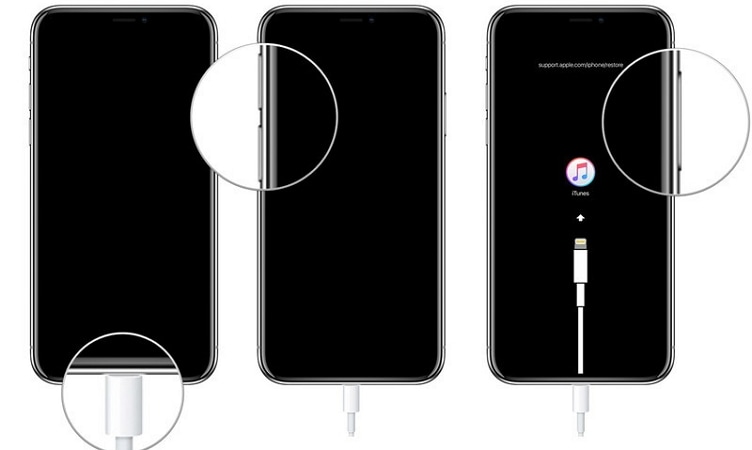
第 2 步。 在恢復模式下恢復 iPhone XS (Max)
一旦您的手機進入恢復模式,iTunes 就會檢測到您的設備存在問題並顯示以下提示。 單擊“恢復”選項,然後按照屏幕上的簡單說明完全重置您的手機。
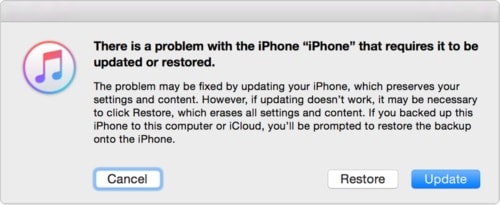
一旦您的手機恢復,它將在沒有任何現有鎖定的情況下打開。
第 3 部分:如何在沒有密碼的情況下使用 iCloud 解鎖 iPhone XS (Max)?
學習如何在沒有密碼或面容 ID 的情況下解鎖 iPhone XS (Max) 的另一種方法是使用 iCloud。 我們將使用它來遠程擦除設備,而不是關閉“查找我的 iPhone”服務。 不過,您應該知道您的 Apple ID 和密碼才能實施此技術。
- 前往 iCloud 的官方網站並使用您的 Apple ID 和密碼登錄。
- 從這裡,單擊“查找我的 iPhone”服務。
- 它將提供鏈接到您的 Apple 帳戶的所有設備的列表。 選擇您的 iPhone XS (Max)。
- 單擊“擦除”按鈕並正確回答安全問題以確認您的選擇。

如果您在手機上收到有關相應操作的提示,請同意並等待一段時間,因為您的手機將重新啟動。 由於這將清除手機上的所有現有數據,您可以稍後使用備份文件來恢復丟失的內容。
第 4 部分:欺騙 Siri 方法是否可以解鎖 iPhone XS (Max)?
最近,有很多關於這種方法的文章。 作為專家,我想澄清一下——你不能欺騙 Siri 來解鎖你的 iPhone XS (Max)。 在某些 iPhone 型號中,我們可以欺騙 Siri 解鎖我們的設備並進入主頁,而無需繞過鎖定屏幕。 該技巧適用於一些設備,並且在解鎖我們的設備時保留了我們的數據,因此一炮而紅。
這是來自 Apple 的漏洞,它存在於 iOS 10.3 中。 因此,如果您的設備仍在 iOS 10.3 上運行,那麼您可以嘗試一下。 可悲的是,繞過現在無法解鎖的 iPhone XS (Max) 的唯一方法是恢復您的設備(刪除其現有內容)。 由於 iPhone XS (Max) 目前在 iOS 14 上運行,因此該技巧將不起作用。
第 5 部分:保護您的 iPhone X/iPhone XS (Max) 不被小偷解鎖的提示
如果您始終保護您的 iPhone 不被他人濫用,那將會有所幫助。 如果您的設備丟失或被盜,您應該確保肇事者無法解鎖它。 如果他們可以繞過您手機上的安全鎖,那麼他們可以輕鬆地轉售它。 為了保護您的設備,我們建議您遵循這些建議。
5.1 啟用查找我的 iPhone
這是保護您的手機不被濫用的最重要的事情。 如您所見,犯罪者只有在“查找我的 iPhone”服務關閉時才能解鎖您的設備。 因此,您應該確保該功能已打開。 要關閉它,他們需要先訪問您的 iCloud 帳戶,這需要付出很多努力。
只需轉到手機上的 iCloud 設置並打開“查找我的 iPhone”服務。 此外,啟用“發送最後位置”功能。 每當電池電量嚴重不足時,這將自動發送設備的最後位置。
5.2 使用查找我的朋友
就像 Find my iPhone 一樣,Find my Friends 是 Apple 開發的本地位置共享功能。 您應該至少有 2-3 個人與您共享您的位置。 轉到您設備上的“查找我的朋友”應用程序,啟用位置共享功能,然後添加您的親密朋友和家人。
這樣,如果您的設備被盜,您可以在朋友的幫助下立即進行追踪。
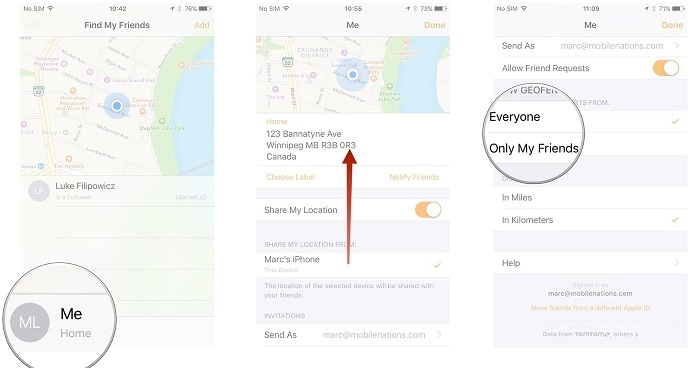
5.3 啟用雙重身份驗證
應不惜一切代價保護您的 iCloud 帳戶。 通過滲透您的 iCloud 帳戶,任何人都可以遠程擦除您的手機。 建議在您的帳戶上啟用雙重身份驗證以增強其安全性。 轉到您設備的設置 > Apple ID > 密碼和安全並啟用雙重身份驗證功能。
5.4 解鎖失敗後擦除數據
這是一個至關重要的設置,您應該啟用它來保護您的數據免受未知犯罪者的侵害。 如果有人嘗試解鎖您的設備並且嘗試失敗 10 次,您的數據將自動從您的手機中刪除。
前往“設置”>“面容 ID 和密碼”,然後打開“擦除數據”選項。 但是,如果您啟用了該選項並且忘記了手機的密碼,那麼您應該感到震驚。
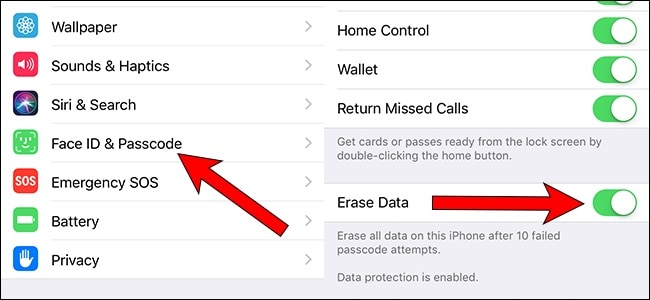
最新文章

